一、如何访问
信息系统的访问请通过我院的主页(继续教育学院 (csust.edu.cn))下部的链接进行访问。
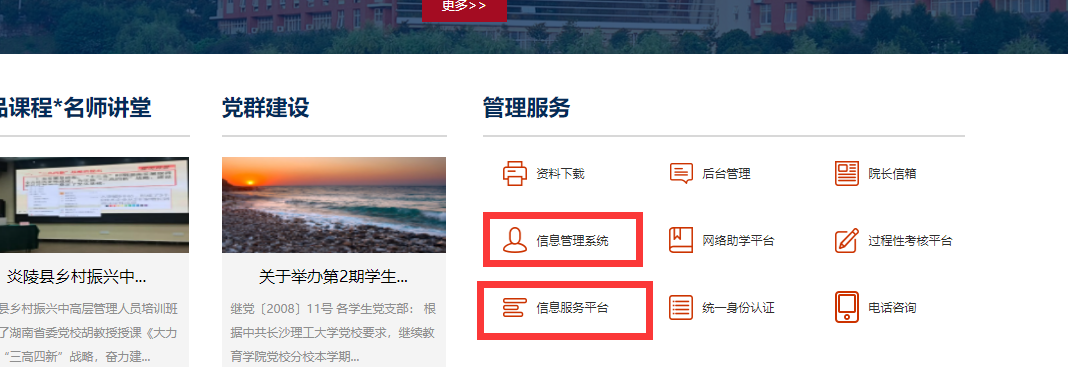
2、使用需要注意的问题
1)学生信息管理系统
以360极速浏览器为例。选择菜单的“更多工具”->“Internet选项”,在“安全”页下,将http://10.255.196.10:8080加入“本地Intranet”; 在“隐私”页下,将http://10.255.196.10:8080加入“弹窗阻止程序”的白名单。
然后在浏览器地址栏,将http://10.255.196.10:8080设置为“兼容模式”,登录后,在页面点击右键菜单选择“切换兼容性模式”设置为“IE7”。
此外如果打印时出现“Error loading Resource library”错误,一般是由于360错误拦截所致,应该关闭并卸载360,然后在c盘上找到所有的”RsClient*.*”文件,并全部删除。最后再进行打印,此时正确的话会提示安装打印插件,选择允许后将可以正常打印。
2)信息服务平台
以360极速浏览器为例。在浏览器菜单地址栏,将http://xwwy.csust.edu.cn设置为“极速模式”即可。
3)数据维护客户端
通过http://10.255.196.10:8080/venus/publish.htm下载新的安装程序。在安装过程中如果360提示是否允许程序运行,选择“允许该程序所有操作”,这个提示可能会出现若干次,每次都同样处理。
如果安装程序不能正确启动,提示缺少.net运行时,则需要到:
http://10.255.196.10:8080/software/net.framework4.8/
下载正确的.net4.8运行时安装程序安装。安装后再进行客户端安装。